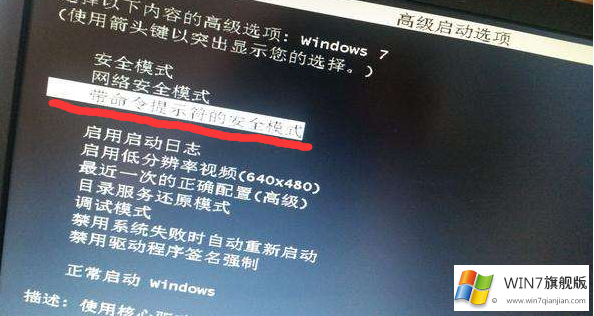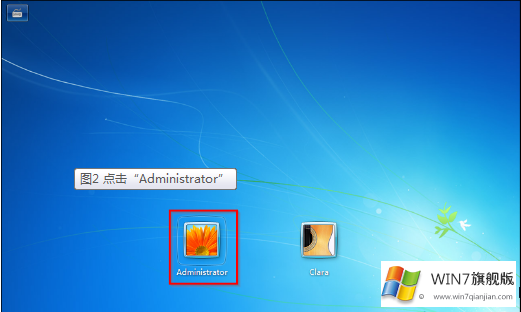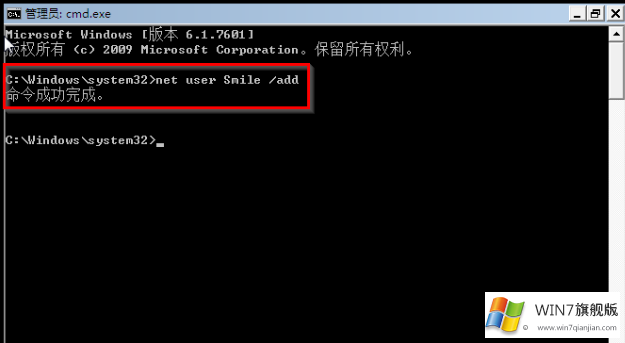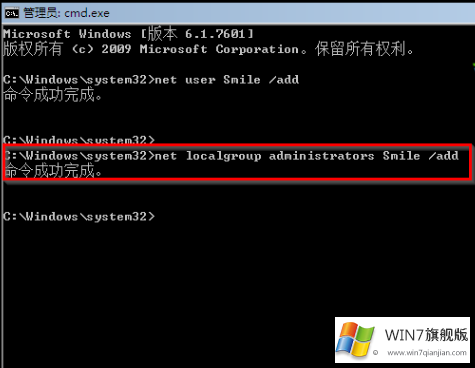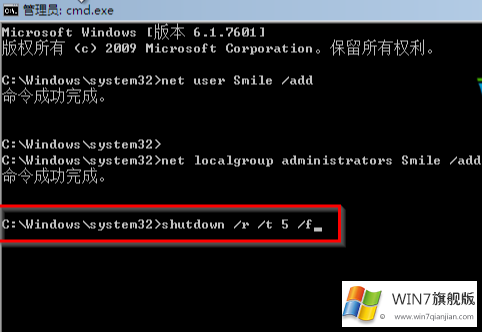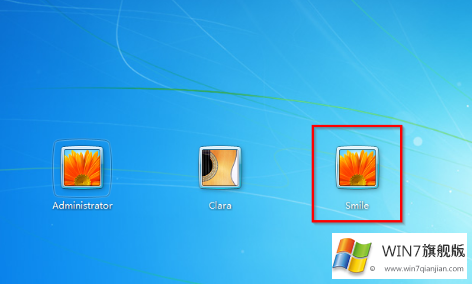怎么强制删除Win7旗舰版系统开机密码
时间:2018-06-02 23:43:01
来源:www.win7qijian.com
作者:系统玩家
不少人都会给自己的电脑用户账户设置一个开机密码,但是难免会出现忘记的情况,没有开机密码却想要心急如焚的打开电脑。其实有一个方法,可以强制删除开机密码。小编有自己的win7旗舰版系统测试了一下,其实方法不难。下面就来教大家怎么强制删除Win7旗舰版系统开机密码。
步骤:
第一步:重启电脑,在开机画面出现之前不停的按“F8”,选择“带命令提示符的安全模式”,确定;
第二步:在桌面锁屏界面选择“Administrator”默认账户;
第三步:进入后系统会自动弹出管理员模式的命令提示符窗口,输入“net user Smile /add”,这个命令代表增加了用户;
第四步:再次在命令提示符窗口内输入“net localgroup administrators Smile /add”,代表完成用户账号提高权限的步骤。
第五步:再次输入“shutdown /r /t 5 /f”,确定后系统会提示在短时间内注销电脑,重启电脑后选择“smlie”;
第六步:通过“smile”账号进入电脑,进入“控制面板”删除我们忘记开机密码的用户账户。
以上就是关于怎么强制删除Win7旗舰版系统开机密码的具体操作步骤,步骤稍微比较复杂,但遇到忘记开机密码又想要强制删除密码不妨试一试以上的方法哦。